Come aggiungere e rimuovere programmi dall'avvio di Windows 8
Varie / / February 11, 2022

L'aggiunta di applicazioni all'avvio di Windows è un male necessario. Può essere utile quando dobbiamo
eseguire automaticamente determinate applicazioni
(come un server web o un servizio di posta e
client di messaggistica
). Ma poiché queste applicazioni di avvio vengono avviate contemporaneamente all'avvio di Windows, il computer può non rispondere completamente quando sono presenti troppe app nell'elenco. Sono sicuro che voi utenti Windows sapete di cosa sto parlando.
Generalmente quando un programma si installa, si aggiunge automaticamente al file Avvio di Windows se richiesto. Ma potrebbero esserci diversi casi in cui dovrai aggiungere o rimuovere questi programmi manualmente. Quindi diamo un'occhiata a come questo può essere fatto in Windows 8.
In questo post, non parleremo di alcuno strumento per l'attività. Vedremo come possiamo gestire l'avvio utilizzando le opzioni predefinite disponibili in Windows 8. Se avessi parlato dell'argomento qualche mese fa, ti avrei consigliato il software
Soluto per il compito. Soluto è nata come una semplice app anti-frustrazione tramite la quale si può facilmente assumere il controllo dell'avvio di Windows. Tuttavia, continua a peggiorare dopo ogni aggiornamento e, se me lo chiedi, lo strumento non è oggi quello che era quando è stato introdotto per la prima volta.Vediamo prima come rimuovere un programma dall'elenco di avvio di Windows 8.
Rimozione di programmi dall'avvio
Nelle versioni precedenti di Windows, il scheda di avvio in Msconfig (Configurazione del sistema Microsoft) era la destinazione finale per abilitare e disabilitare i programmi all'avvio di Windows. Tuttavia le cose sono leggermente cambiate in Windows 8. Il modulo è stato ora spostato in Gestore delle attività. Quindi, per rimuovere un programma, apri Task Manager di Windows e vai a Scheda di avvio. Esistono molti modi in cui puoi aprire Task Manager di Windows, il modo migliore è fare clic con il pulsante destro del mouse sulla barra delle applicazioni e selezionare l'opzione Gestore delle attività.
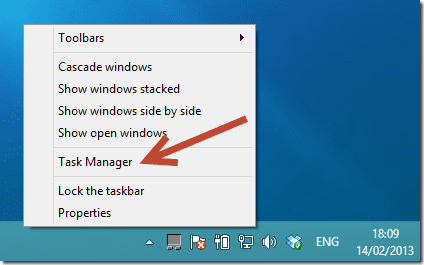
Nella scheda Avvio, cerca l'applicazione che desideri rimuovere dall'avvio di Windows. Fare clic con il tasto destro del mouse sul nome dell'applicazione e selezionare il opzione Disabilita. Lo stato dell'app cambierà da Abilitato a Disabilitato e non si riavvierà con Windows.
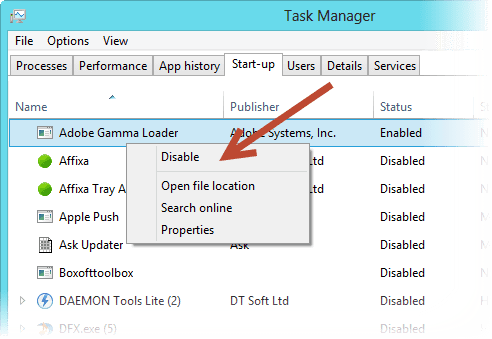
Diamo ora un'occhiata a come aggiungere programmi all'avvio di Windows.
Aggiunta di programmi all'avvio di Windows 8
Per aggiungere un programma all'avvio, devi prima copiarlo.. in pratica, fai semplicemente Ctrl + C su di esso. Fatto ciò, apri la casella Esegui e digita il seguente comando e premi invio.
%APPDATA%\Microsoft\Windows\Menu Start\Programmi\Avvio

Windows aprirà quindi la cartella di avvio di Windows e per aggiungere l'applicazione che hai copiato negli appunti, fai clic con il pulsante destro del mouse in un punto qualsiasi della cartella e seleziona l'opzione Incolla collegamento.
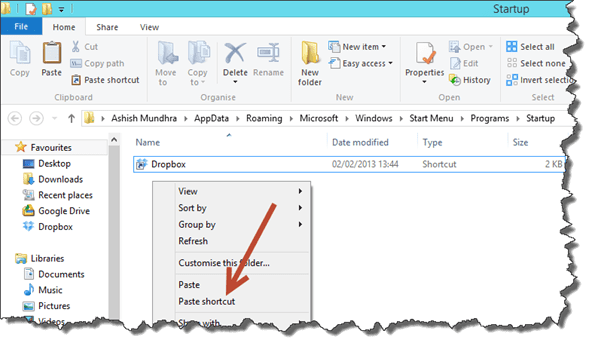
Questo è tutto, il programma ora si avvierà automaticamente con Windows. Se desideri rimuoverlo in futuro, elimina semplicemente il collegamento che hai creato.
Conclusione
Quindi è così che puoi facilmente aggiungere e rimuovere programmi all'avvio di Windows 8. Una cosa che devi ricordare è che non c'è limite al numero di applicazioni che puoi aggiungere all'avvio di Windows. Ma poiché il tempo di avvio è direttamente proporzionale al numero di applicazioni all'avvio, si prega di essere molto attenti.
Principali crediti immagine: Andrew_D_Hurley
Ultimo aggiornamento il 03 febbraio 2022
L'articolo sopra può contenere link di affiliazione che aiutano a supportare Guiding Tech. Tuttavia, non pregiudica la nostra integrità editoriale. Il contenuto rimane imparziale e autentico.



